チュートリアル:Azure HDInsight で Apache Ambari のメール通知を構成する
このチュートリアルでは、例として SendGrid を使用して Apache Ambari のメール通知を構成します。 Apache Ambari には使いやすい Web UI と REST API が用意されているため、Azure HDInsight クラスターを簡単に管理および監視できます。 Ambari は HDInsight クラスターに含まれ、クラスターの監視と構成の変更を行うために使用します。 SendGrid は、信頼性の高いトランザクション メール配信、拡張性、およびリアルタイム分析の機能を備えたクラウドベースの無料の電子メール サービスであり、柔軟な API を備えているためカスタム統合も容易です。 Azure ユーザーは 1 か月あたり 25,000 通の電子メールを無料で利用できます。
Note
SendGrid は、Ambari 電子メール通知を構成するために必須ではありません。 Outlook や Gmail などの他のサード パーティのメール アプリを使用することもできます。
このチュートリアルでは、次の作業を行う方法について説明します。
- SendGrid のユーザー名を取得します。
- Ambari のメール通知を構成します。
前提条件
- SendGrid 電子メール アカウント。 手順については、「Azure での SendGrid を使用した電子メールの送信方法」を参照してください。
- HDInsight クラスター。 「Azure portal を使用した Apache Hadoop クラスターの作成」に関するページを参照してください。
Note
ユーザーは、SendGrid アカウントのパスワードを設定できなくなりました。 メールを送信するには、API キーを使用する必要があります。
SendGrid API キーを取得する
Azure portalで SendGrid リソースに移動します。
[概要] ページで [Open SaaS Account on publisher’s site] (公開元のサイトで SaaS アカウントを開く) を選択して、アカウントの SendGrid Web ページに移動します。
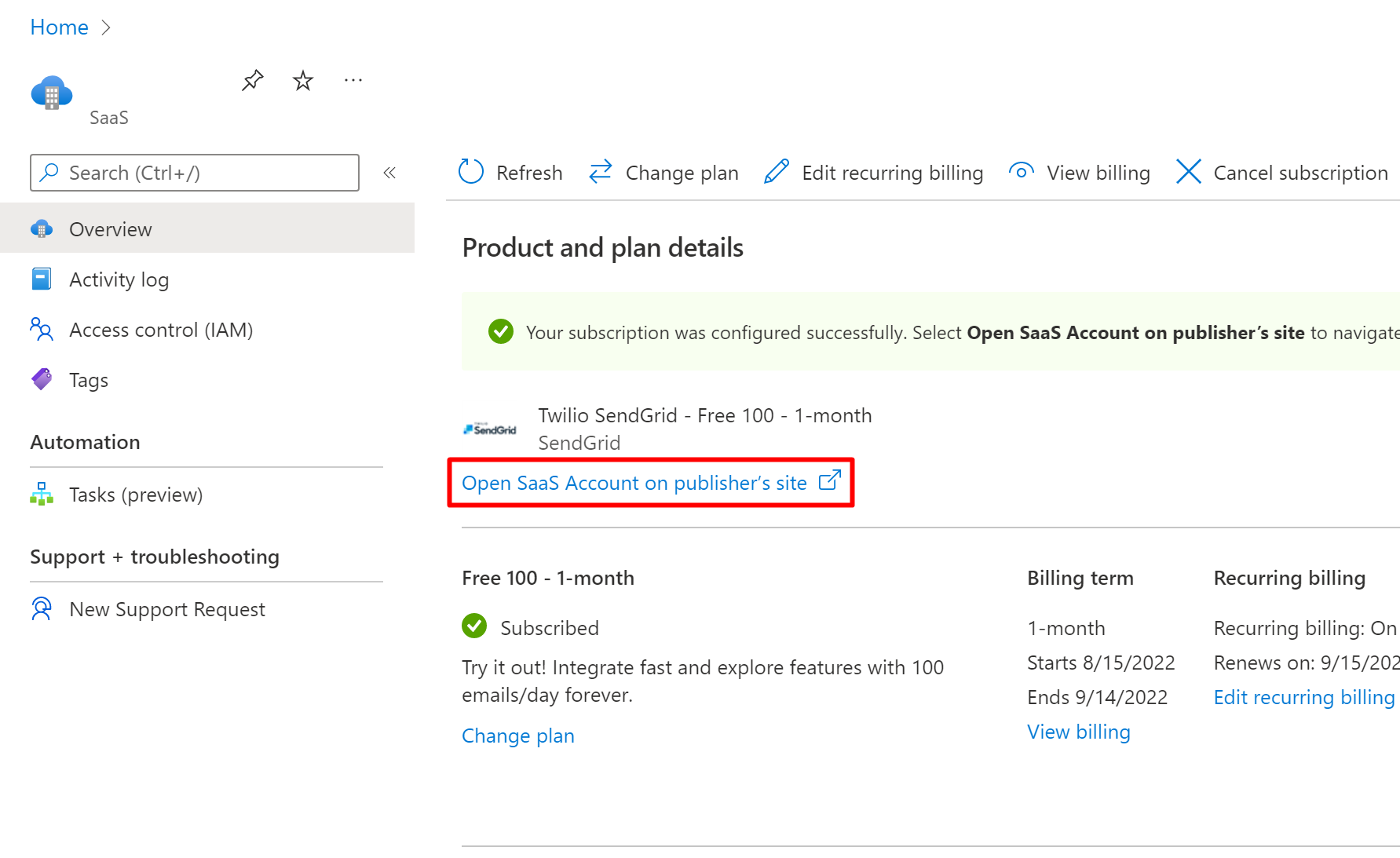
左側のメニューで、[設定] に移動し、[API キー]を選択します。
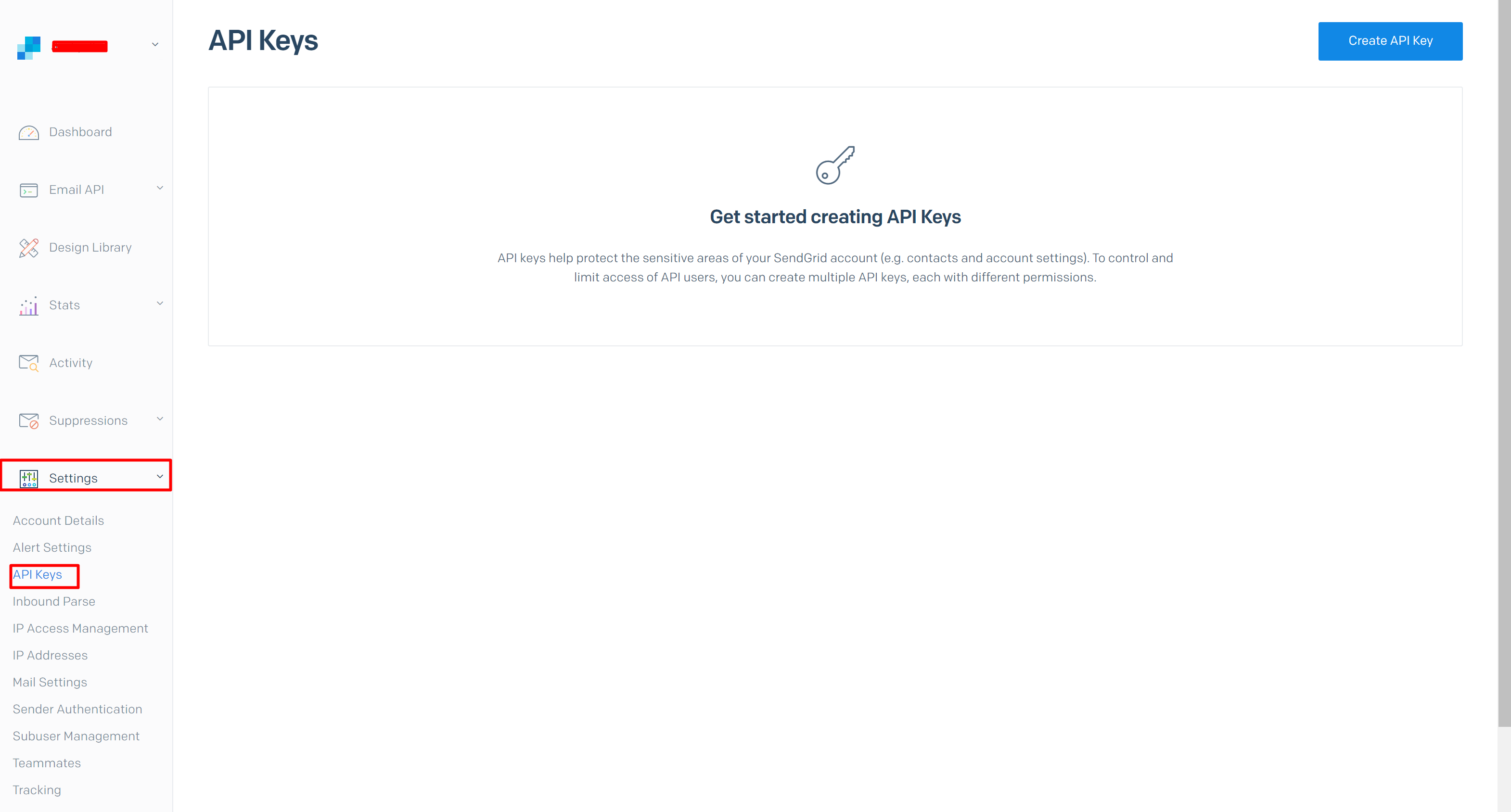
[API キーの作成] を選択して API キーを作成します。 後で使用するために、API キーを SMTP パスワードとしてコピーします。
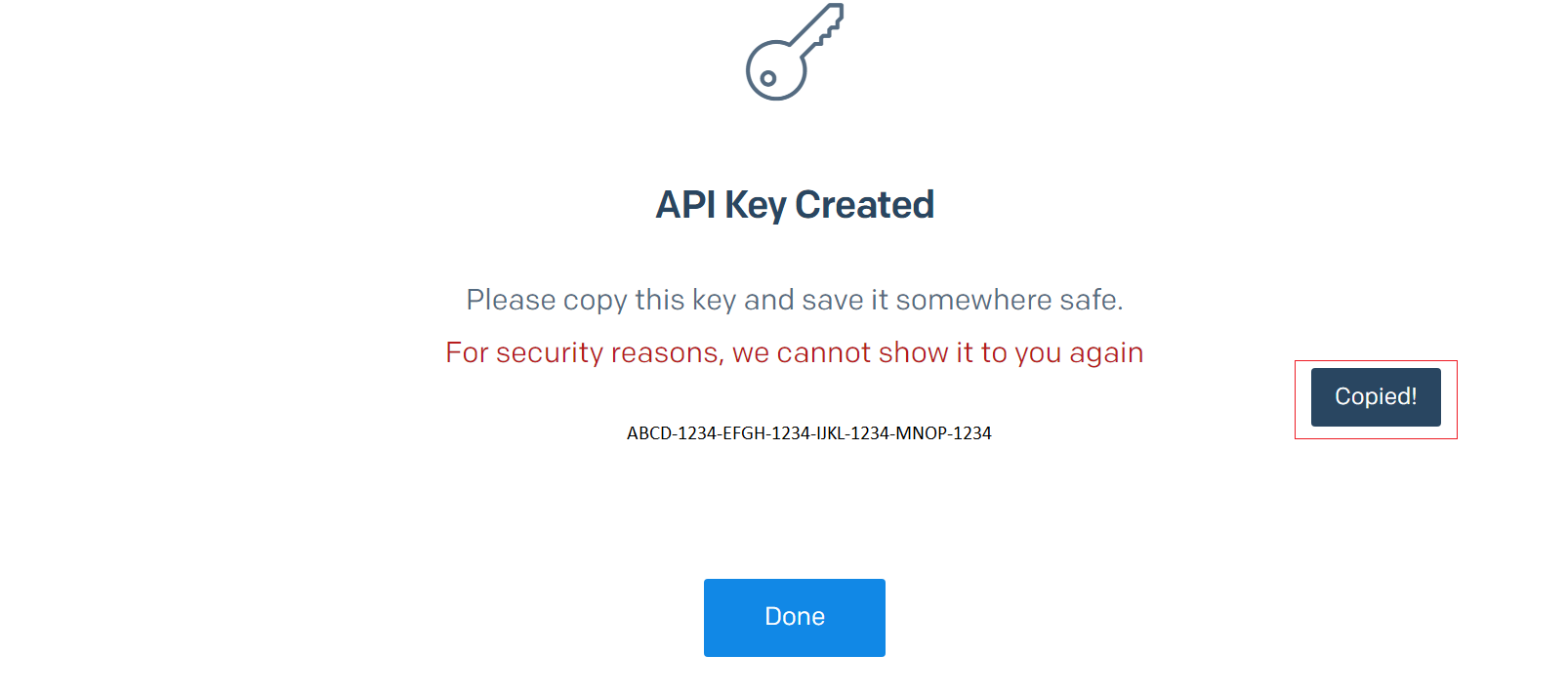
Ambari のメール通知を構成する
Web ブラウザーを使用して
https://CLUSTERNAME.azurehdinsight.net/#/main/alertsに移動します。ここで、CLUSTERNAMEはクラスターの名前です。[アクション] ドロップダウン リストから [通知の管理] を選択します。
[アラート通知の管理] ペインで、+ アイコンを選択します。
![[アラート通知の管理] ダイアログ ボックスを示すスクリーンショット。](media/apache-ambari-email/azure-portal-create-notification.png)
[アラート通知の作成] ダイアログで、次の情報を入力します。
プロパティ 内容 名前 通知の名前を指定します。 グループ 必要に応じて構成します。 重大度 必要に応じて構成します。 説明 省略可能。 Method [電子メール] のままにします。 メールの送信先 通知の宛先となるメールを指定します。複数ある場合はコンマで区切って指定してください。 SMTP サーバー smtp.sendgrid.netSMTP ポート 暗号化されていない/トランスポート層セキュリティ (TLS) 接続には、25 または 587 を使用します。 メールの送信元 メール アドレスを入力します。 このアドレスは本物でなくてもかまいません。 認証の使用 このチェック ボックスをオンにします。 ユーザー名 SendGrid を使用する場合は、 apikeyを直接使用します。パスワード Azure で SendGrid API キーを作成するときにコピーしたパスワードを入力します。 パスワードの確認 パスワードを再入力します。 TLS の開始 このチェック ボックスをオンにします。 ![[アラート通知の作成] ダイアログ ボックスを示すスクリーンショット。](media/apache-ambari-email/ambari-create-alert-notification.png)
[保存] を選択して、[アラート通知の管理] ペインに戻ります。
[アラート通知の管理] ペインで、[閉じる] を選択します。
よく寄せられる質問
このセクションでは、発生する可能性がある問題について説明します。
[TLS の開始] チェックボックスをオンにした場合に、適切なプロトコルがありませんというエラーが発生する
[アラート通知の作成] ダイアログで [TLS の開始] チェックボックスをオンにし、Ambari サーバー ログに No appropriate protocol 例外が表示された場合は、次のようにします。
- Ambari UI に移動します。
- [Alerts] (アラート)>[ManageNotifications] (通知の管理)>[Edit (Edit Notification)] (編集 (通知の編集)) に移動します。
- [Add Property](プロパティの追加) を選択します。
- 値を TLSv1.2 として新しいプロパティ mail.smtp.ssl.protocol を追加します。
関連するコンテンツ
このチュートリアルでは、SendGrid を使用して Ambari のメール通知を構成する方法について説明しました。 Ambari の詳細については、次の記事を参照してください。